Définir une largeur spécifique pour une colonne
Sélectionnez-la ou les colonnes que vous souhaitez modifier.
Dans le groupe Cellules de l’onglet Accueil, cliquez sur Format.
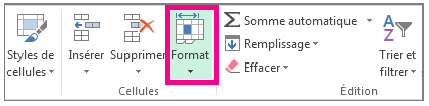
Sous Taille de la cellule, cliquez sur Largeur de colonne.
Dans la zone Largeur de colonne, tapez la valeur souhaitée.
Cliquez sur OK.
Modifier la largeur d’une colonne pour qu’elle s’ajuste automatiquement au contenu (ajustement automatique)
Sélectionnez la ou les colonnes que vous souhaitez modifier.
Dans le groupe Cellules de l’onglet Accueil, cliquez sur Format.
Sous Taille de la cellule, cliquez sur Ajuster la largeur de colonne.
Remarque : Pour ajuster automatiquement et rapidement toutes les colonnes d’une feuille de calcul, cliquez sur le bouton Sélectionner tout, puis double-cliquez sur une limite entre deux en-têtes de colonne.
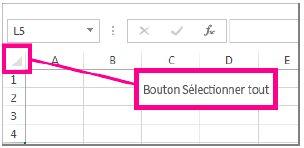
Appliquer la largeur d’une colonne à une autre colonne
Sélectionnez une cellule dans la colonne qui a la largeur que vous souhaitez utiliser.
Appuyez sur Ctrl+C, ou sous l’onglet Accueil, dans le groupe Presse-papiers, cliquez sur Copier.
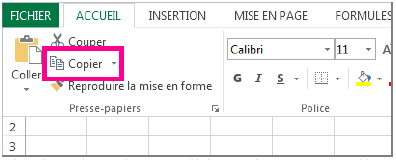
Bouton droit sur une cellule dans la colonne cible, pointez sur Collage spécial, puis cliquez sur le bouton Conserver les largeurs de colonnes sources.
Modifier la largeur par défaut de toutes les colonnes d’une feuille de calcul ou d’un classeur
La valeur par défaut de largeur de colonne indique le nombre moyen de caractères en police standard que la cellule peut contenir. Vous pouvez spécifier une autre valeur pour la largeur de colonne par défaut pour une feuille de calcul ou un classeur.
Effectuez l’une des actions suivantes :
- Pour changer la largeur de colonne par défaut pour une feuille de calcul, cliquez sur un onglet du classeur.
- Pour changer la largeur de colonne par défaut pour l’intégralité d’un classeur, cliquez avec le bouton droit sur un onglet du classeur, puis cliquez sur Sélectionner toutes les feuilles dans le menu contextuel.
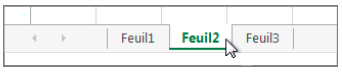
- Dans le groupe Cellule de l’onglet Accueil, cliquez sur Format.
- Sous Taille de la cellule, cliquez sur Largeur par défaut.
- Dans la zone Largeur de colonne standard, tapez une nouvelle mesure, puis cliquez sur OK.
Modifier la largeur des colonnes à l’aide de la souris
Effectuez l’une des actions suivantes :
-
- Pour changer la largeur d’une colonne, faites glisser la limite du côté droit de l’en-tête de la colonne jusqu’à la largeur souhaitée.
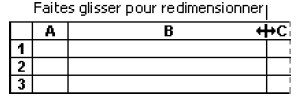
-
-
- Pour changer la largeur de plusieurs colonnes, sélectionnez les colonnes, puis faites glisser une limite à droite d’un en-tête de colonne sélectionnée.
- Pour ajuster la largeur de colonnes au contenu, sélectionnez la ou les colonnes dont vous souhaitez modifier la largeur, puis double-cliquez sur une limite de colonne à droite de l’en-tête.
- Pour changer la largeur de toutes les colonnes d’une feuille de calcul, cliquez sur le bouton Sélectionner tout, puis faites glisser la limite d’un en-tête de colonne.
-
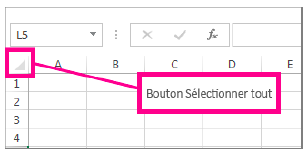
Définir une hauteur de ligne spécifique
Sélectionnez la ou les lignes que vous souhaitez modifier.
Dans le groupe Cellules de l’onglet Accueil, cliquez sur Format.
Sous Taille de la cellule, cliquez sur Hauteur de ligne.
Dans la zone Hauteur de ligne, tapez la valeur souhaitée, puis cliquez sur OK.
Modifier la hauteur d’une ligne pour qu’elle s’ajuste au contenu
Sélectionnez la ou les lignes que vous souhaitez modifier.
Dans le groupe Cellules de l’onglet Accueil, cliquez sur Format.
Sous Taille de la cellule, cliquez sur Ajuster la hauteur de ligne.
Modifier la hauteur des lignes à l’aide de la souris
Effectuez l’une des actions suivantes :
-
-
- Pour changer la hauteur de ligne d’une seule ligne, faites glisser la limite inférieure de l’en-tête de ligne jusqu’à la hauteur souhaitée.
-
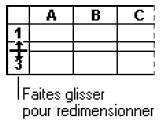
-
-
-
- Pour changer la hauteur de ligne de plusieurs lignes, sélectionnez les lignes souhaitées, puis faites glisser la limite inférieure d’un en-tête de ligne.
- Pour changer la hauteur de toutes les lignes d’une feuille de calcul, cliquez sur le bouton Sélectionner tout, puis faites glisser la limite inférieure d’un en-tête de ligne.
-
-
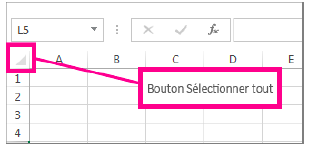
Pour ajuster la hauteur de ligne au contenu, double-cliquez sur la limite inférieure d’un en-tête de ligne.

